Как изменить баннер вашего канала YouTube
Содержание:
Если у вас есть канал YouTube, вы можете настроить его брендинг, изменив изображение профиля, баннер и водяной знак видео. Это можно сделать через студию YouTube, а некоторые из них — в приложении YouTube.
Уникальное изображение профиля — это суть вашего канала.
Точно так же наличие приличного баннера канала важно для формирования индивидуальности вашего канала.
Однако может быть сложно перейти на страницу, где вы можете редактировать баннер своего канала.
Это станет более очевидным, если вы используете приложение YouTube на своем мобильном устройстве.
Если вы используете приложение YouTube на iPhone или устройстве Android, вам может быть интересно, как изменить там баннер / изображение вашего канала YouTube.
В этом руководстве вы узнаете, как изменить баннер своего канала на YouTube на компьютере и на мобильном устройстве.
Как изменить баннер вашего канала YouTube
Чтобы изменить баннер своего канала YouTube, откройте YouTube на рабочем столе и перейдите на свой канал.
Затем щелкните значок камеры в правом верхнем углу баннера канала и нажмите «Изменить» под заголовком «Изображение баннера».
Вы сможете выбрать новое изображение баннера после того, как нажмете «Изменить».
Однако, если вы используете мобильное приложение YouTube, вы не сможете редактировать баннер своего канала прямо в нем.
Это связано с тем, что изменение баннера вашего канала не поддерживается в приложении YouTube.
Следовательно, если вы хотите настроить свой канал, лучше сделать это на компьютере.
Если вы настойчиво меняете баннер своего канала YouTube на телефоне, вам необходимо перейти в YouTube Studio с помощью мобильного браузера (например, Safari, Chrome).
Затем нажмите «Настройка»> «Брендинг»> «Изображение баннера»> «Изменить».
Вот как изменить баннер вашего канала YouTube:
1. Откройте YouTube на компьютере и перейдите на свой канал.
Откройте YouTube на рабочем столе> щелкните изображение своего профиля> щелкните «Ваш канал».
Для начала откройте YouTube на рабочем столе.
Если вы хотите изменить баннер своего канала YouTube на мобильном устройстве, вам необходимо вместо этого перейти на веб-сайт YouTube Studio в браузере.
Это связано с тем, что вы не можете редактировать свой профиль прямо в мобильном приложении YouTube.
Следовательно, для этого настоятельно рекомендуется использовать YouTube на компьютере.
Как только вы окажетесь на YouTube, вам нужно перейти на свой канал.
Во-первых, нажмите на изображение своего профиля на верхней панели навигации.
Откроется меню с несколькими вкладками, включая «Ваш канал», «Покупки и членство», «Студия YouTube» и другие.
Нажмите «Свой канал», чтобы перейти на свой канал YouTube.
Перейдите к следующему шагу, чтобы узнать, как отредактировать свой канал YouTube, чтобы изменить свой баннер.
2. Щелкните значок камеры.
Щелкните значок камеры в правом верхнем углу изображения баннера.
После того, как вы нажмете «Свой канал», вы попадете на свой канал YouTube.
На своем канале YouTube вы увидите баннер своего канала вверху.
Вы также увидите значок камеры в правом верхнем углу баннера вашего канала.
Щелкните значок камеры, чтобы сменить баннер вашего канала.
Если вы используете мобильное приложение YouTube, вы сможете изменить только изображение своего профиля.
Вы не сможете изменить баннер своего канала в мобильном приложении YouTube, поскольку для этого пока нет соответствующей функции.
Следовательно, если вы хотите изменить баннер своего канала на телефоне, убедитесь, что вы находитесь на веб-сайте YouTube Studio, а не в мобильном приложении YouTube.
Перейдите к последнему шагу, чтобы узнать, как изменить изображение баннера с помощью YouTube Studio.
3. В разделе «Изображение баннера» нажмите «Изменить».
Под заголовком «Изображение баннера» нажмите «Изменить» и выберите изображение, которое вы хотите использовать для изображения баннера.
После того, как вы нажмете значок камеры на изображении баннера, вы будете перенаправлены в YouTube Studio.
В YouTube Studio вы попадете на страницу «Настройка канала».
На странице «Настройка канала» вы сможете редактировать изображение своего профиля, изображение баннера и водяной знак видео.
Под заголовком «Изображение баннера» вы увидите две опции, включая «Изменить» и «Удалить».
Опция «Изменить» позволяет вам изменить изображение вашего баннера.
С другой стороны, опция «Удалить» удалит существующее изображение баннера.
Нажмите на опцию «Изменить», чтобы изменить изображение баннера.
После того, как вы нажмете «Изменить», откроется проводник.
В проводнике перейдите к изображению, на которое вы хотите заменить изображение баннера.
Затем дважды щелкните изображение, чтобы выбрать его.
Вы должны использовать изображение размером не менее 2048 x 1152 пикселей.
Если выбранное изображение слишком маленькое, появится сообщение об ошибке.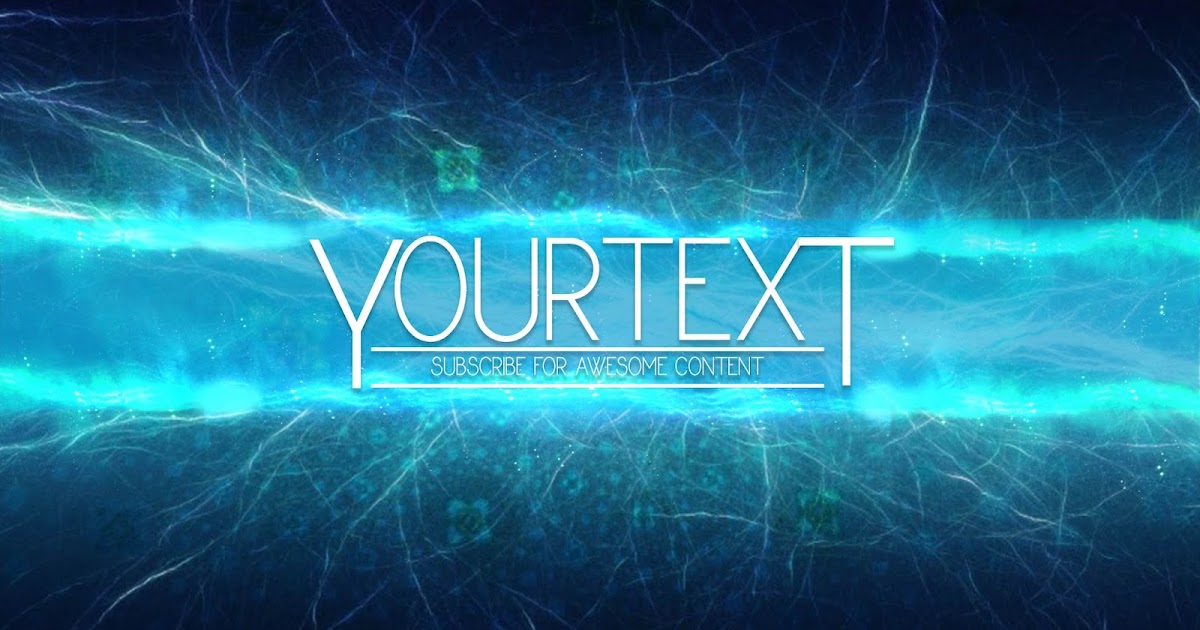
Если выбранное вами изображение подходит, откроется страница обрезки, на которой вы можете обрезать изображение.
Когда вы закончите обрезать изображение, нажмите «Готово».
Наконец, нажмите «Опубликовать», чтобы сохранить изменения.
Вы успешно научились менять изображение / обложку / обложку баннера на YouTube!
Что такое баннер канала YouTube?
Баннер канала YouTube — это большое изображение, которое появляется вверху вашего канала.
Обычно он используется для выражения бренда и идентичности вашего канала.
Чтобы сделать баннер канала, вы можете использовать такие инструменты, как Canva или Adobe XD.
При создании баннера необходимо убедиться, что размер изображения не менее 2048 x 1152 пикселей.
Если размер изображения слишком мал, вы не сможете использовать его в качестве изображения баннера.
Как изменить мой баннер YouTube на мобильном устройстве?
Чтобы изменить баннер YouTube на мобильном устройстве, вам необходимо посетить YouTube Studio в браузере (например, Safari, Chrome).
После того, как вы войдете в YouTube Studio, перейдите к настройке> брендинг> изображение баннера> изменить.
Затем выберите изображение из своей фотогалереи, обрежьте его, выберите «Готово» и опубликуйте.
К сожалению, вы не сможете изменить свой баннер в мобильном приложении YouTube, поскольку оно еще не поддерживает его.
Заключение
Баннер канала YouTube важен, так как это одна из первых вещей, которую кто-то видит, когда посещает ваш канал.
Чтобы улучшить баннер вашего канала, вы можете попробовать добавить слоган.
Слоган может быть кратким описанием вашего канала или расписания публикаций.
Например, если вы публикуете видео каждую неделю, вы можете включить в баннер слоган с надписью «Новое видео каждый понедельник».
Это позволит вашим зрителям и подписчикам узнать, когда они могут ожидать нового видео с вашего канала.
Как создать и добавить на канал баннер YouTube
Искусство вашего канала на YouTube обязательно.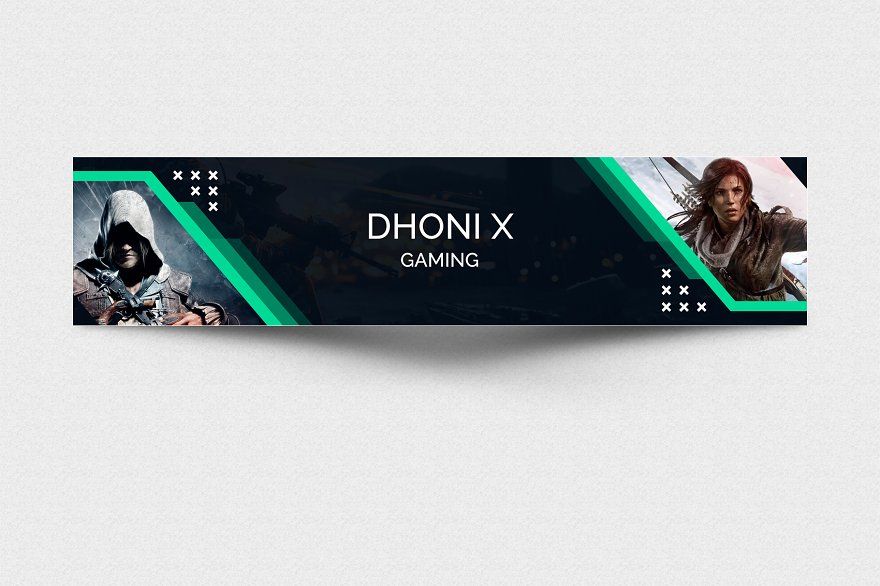 Это первое представление вашего бренда, когда зрители посещают ваш канал.
Это первое представление вашего бренда, когда зрители посещают ваш канал.
Он в основном состоит из вашего баннера YouTube (большое изображение вверху страницы). Ищите горизонтальное изображение, которое просто и точно представляет ваш бренд и контент канала YouTube, или вы можете создать свой собственный канал искусства.
Вам необходимо загрузить изображение с рекомендуемым размером 2560 x 1140 пикселей.
Используйте идеальный размер баннера YouTube и шаблон для создания профессионального профиля.
Теперь не только бренды нуждаются в брендовом аккаунте YouTube, они также должны обладать впечатляющим канальным искусством. И это начинается с создания идеального баннера.
Размер баннера YouTube: 2560 x 1140 пикселей
Что означает баннер YouTube «безопасная область»
Почему размеры баннеров YouTube имеют безопасную область? Ну, это потому, что ваш баннер будет выглядеть по-разному на разных устройствах, таких как телевизор, телефон, планшет или компьютер.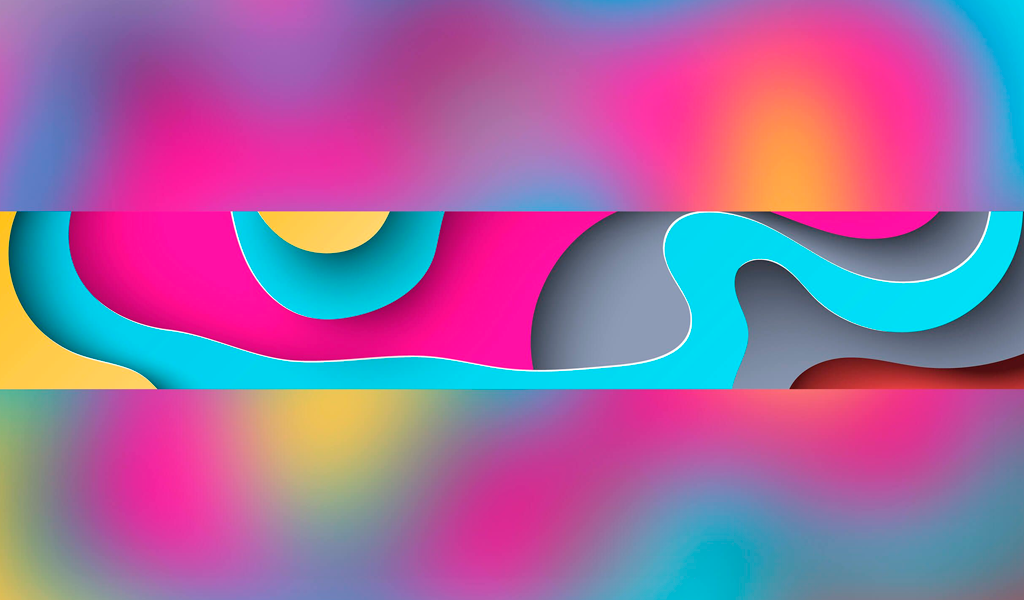
В безопасную область, вы должны поместить любые логотипы или текст. Это часть вашего канала искусства, которая будет видна на всех устройствах; гарантируя, что никакая существенная информация не будет отключена.
После загрузки изображения вы увидите предварительный просмотр того, как оно отображается на разных устройствах.
Теперь вы можете понять, почему так важно сохранять необходимые размеры в пределах 1546 x 243 пикселей.
Обратите внимание, что изображения на рабочем столе и на телефоне имеют одинаковую высоту, но изображение на компьютере намного шире.
Почему я должен сделать баннер на YouTube
Наличие визуально привлекательного баннера YouTube является важным шагом при изучении того, как создать канал. И даже если у вас он уже есть в течение многих лет, важно обновить свой баннер, чтобы обеспечить успех вашего канала.
Ваш баннер — это первое, что люди видят при посещении вашего канала YouTube. Это отражение вашего бренда.
Качество канала искусства представляет качество в вашем бренде. Для некоторых пользователей ваш канал YouTube может быть первой точкой соприкосновения с вашей компанией или лично с вами.
Для некоторых пользователей ваш канал YouTube может быть первой точкой соприкосновения с вашей компанией или лично с вами.
Независимо от того, сколько времени вы уделяете созданию и распространению видео на YouTube, ваш канал должен выглядеть привлекательно и профессионально, чтобы привлечь и заинтересовать пользователей, которые могут стать вашими подписчиками.
Что я должен разместить на своем баннере
Изображение на канале должно быть представлением вашего бренда.
Бренды о чувствах. Используйте изображение, которое соответствует тому, как вы хотите, чтобы люди относились к вашему бренду.
«Люди не покупают товары и услуги. Они покупают отношения, истории и магию».
Какую историю о вас расскажет ваш баннер на YouTube?
Кроме того, подумайте о контенте на вашем канале YouTube. Как вы можете использовать свой баннер для демонстрации своего контента и повышения доверия?
Советы по созданию баннеров YouTube
Рассматривая эти примеры, сделайте соответствующие выводы и примените их к своему собственному дизайну баннера YouTube. Эти простые советы, как и ваши изображения на YouTube, обеспечат максимальную отдачу от вашего баннера.
Эти простые советы, как и ваши изображения на YouTube, обеспечат максимальную отдачу от вашего баннера.
1. Сделайте свой баннер на YouTube простым
Простота обеспечивает значительное влияние. Вы не хотите, чтобы ваш баннер выглядел с множеством миниатюрных изображений, пёстро или изобиловал надписями, особенно на небольших устройствах.
Вам необходимо привлечь внимание зрителя к нужному месту, не создавая беспорядочного и непрофессионального дизайна.
2. Помните свои маркетинговые цели
Когда кто-то просматривает ваш канал на YouTube, какие действия вы хотите, чтобы они предприняли? Что вы хотите, чтобы они знали о вас?
Возможно, вы хотите, чтобы они подписались на ваш канал. Или вы можете захотеть, чтобы они зашли на ваш сайт и узнали больше о вашей компании или вашей деятельности, а может лично о вас.
Определите назначение вашего канала YouTube в соответствии с вашими целями, а затем создайте соответствующий баннер. Четкий призыв к действию — отличный способ сделать это.
3. Это нормально иметь баннер на YouTube без текста
Пока вы находитесь в «безопасном пространстве» (как показано на шаблоне баннера YouTube), все в порядке, чтобы разместить там текст.
Однако, если вы не очень разбираетесь в дизайне, хорошо иметь баннер без текста, пока у вас есть качественная картинка, она работает!
На самом деле, это может быть даже лучше. Если макет вашего текста не выглядит профессионально, зрители могут продолжить поиск на YouTube, прежде чем даже прокрутить вниз, чтобы увидеть ваши видео.
Создание баннера YouTube
Теперь, когда у вас есть идеи для художественного оформления вашего канала YouTube, давайте посмотрим, как вы можете на самом деле создать это изображение.
Где я могу найти фоновое изображение баннера YouTube
Чтобы найти картинку для начала, есть несколько сайтов, предоставляющих изображения, которые вы можете использовать бесплатно. Один из моих любимых — Unsplash.
Unsplash является бесплатным и полным красивых изображений, которые легко найти. .Вы также можете использовать изображения в коммерческих целях.
.Вы также можете использовать изображения в коммерческих целях.
Pikwizard — это новый веб-сайт, предлагающий бесплатные изображения, который был запущен в конце 2017 года. На нем уже есть более 100 000 высококачественных изображений, 20 000 из которых являются эксклюзивными для Pikwizard. Новые изображения добавляются каждый день, и авторство не требуется.
Pexels — еще один сайт, полный динамичных изображений. Они также позволяют бесплатно использовать фотографии для любых законных целей, включая коммерческое использование.
Есть много других бесплатных сайтов с изображениями. Независимо от того, что вы используете, проверьте детали лицензирования, чтобы убедиться, что вы можете использовать фотографии в деловых целях.
Если вы запускаете свой первый канал на YouTube, фотографии, которые вы найдете на этих сайтах, могут вас вдохновить. Введите в строку поиска слова, относящиеся к вашей компании, продукту и бренду, а затем посмотрите, что резонирует с вами и вашим творчеством.
Как создать изображение с правильными размерами баннера YouTube
Скажем, вы нашли понравившееся изображение на Unsplash, но хотите изменить его размер или добавить текст. Или, возможно, вы хотите создать свой собственный баннер YouTube с нуля.
Загрузите бесплатный шаблон баннера в формате PSD, AI или PNG в качестве основы для создания своего дизайна в графическом редакторе Fotoshop. Не забудьте сосредоточиться на безопасном месте!
Если вы не разбираетесь в дизайне и хотите сделать шаг назад, вам все равно будет доступно множество вариантов с бесплатными или недорогими онлайн-платформами. Они разработаны, чтобы быть удобными для начинающих.
Примерами могут служить две самые популярные Canva и PicMonkey. Canva бесплатна с возможностью обновить подписку, а Picmonkey предлагает бесплатную пробную версию.
Выбрав платформу, создайте новый дизайн с рекомендуемыми YouTube размерами: 2560 x 1140 пикселей. Затем загрузите желаемое изображение и, при желании, добавьте текст.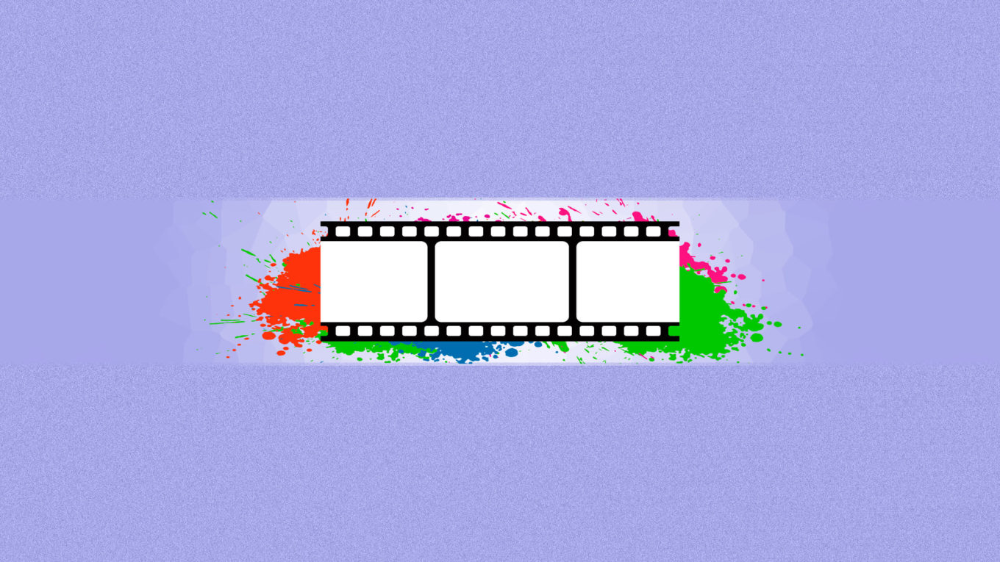 Многие из этих поставщиков также имеют образцы дизайна, которые вы можете настроить для своего бренда.
Многие из этих поставщиков также имеют образцы дизайна, которые вы можете настроить для своего бренда.
Теперь, когда вы ознакомились с основами баннера YouTube и создали свое изображение, давайте посмотрим, как добавить его на свой канал.
Как добавить на канал баннер YouTube
Добавление вашего баннера является простым процессом. Здесь мы шаг за шагом пройдемся по процессу.
Шаг первый
Перейдите в свой профиль YouTube и найдите значок в правом верхнем углу. Вашим значком будет изображение, которое вы выбрали для своей учетной записи Google.
Нажмите на иконку. Появится раскрывающееся меню; выберите «Ваш канал».
Шаг второй
Нажмите на синюю кнопку с надписью «настроить вид канала».
Шаг третий
Нажмите на синюю кнопку с надписью «Добавить оформление канала».
Если у вас уже стоит изображение, нажмите на карандаш в верхнем правом углу и выберите надпись «Изменить оформление канала» нажав на неё.
Шаг четвертый
Загрузите свое изображение баннера YouTube.
Либо нажмите и перетащите файл в прямоугольник с пунктирной линией, либо нажмите «Выберите файл на компьютере» и найдите нужный файл для загрузки.
Как упоминалось ранее, убедитесь, что изображение вашего баннера соответствует рекомендуемому размеру. Если вы попытаетесь использовать изображение размером менее 2048 x 1152 пикселей, YouTube заставит вас выбрать другую фотографию.
Шаг пятый
После того как вы загрузили свое изображение, посмотрите предварительный просмотр на настольном компьютере, телевизоре и мобильном устройстве.
Если вы хотите сместить обрезанное изображение (ваша безопасная область для мобильных устройств), нажмите «кадрировать».
Нажмите и перетащите выделенное поле. «Безопасная зона» будет отображаться в окне, где цвета выглядят ярче. Как показано в этом скриншоте, вы также можете изменить размер выделенного поля.
Выбрав область для своего баннера YouTube, нажмите «Просмотр на устройстве».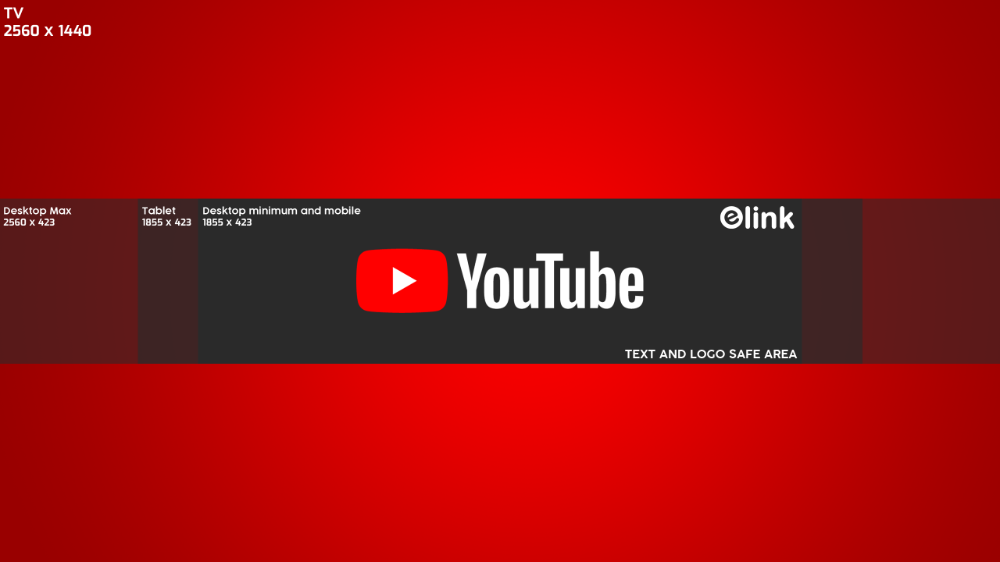
Если вас всё устраивает, нажмите кнопку «Выбрать».
Поздравляю — вы загрузили свой баннерный арт YouTube и он теперь активен!
Это был урок №3, по созданию канала на YouTube.
Всего вам доброго и до встречи в следующем уроке!
Просмотров: 1 124
Шаблон анимированного баннера YouTube
ПРЕДСТАВЬТЕ ЭТО. СОЗДАТЬ ЭТО.
Добро пожаловать в PhotoADKing
Тысячи готовое видео Шаблоны у вас под рукой
00.00
00.00
Популярные художественные категории канала YouTube
Похожие шаблоны Рекомендация
Как сделать анимированный баннер YouTube
Зарегистрируйтесь в PhotoADKing
01
Зарегистрируйтесь бесплатно или войдите в систему после открытия PhotoADKing и найдите «аниме-баннер YouTube» с помощью инструмента поиска.
Поиск анимированного баннера YouTube
02
Найдите подходящий шаблон анимированного баннера YouTube.
Настройте свой аниме-дизайн баннера YouTube
03
Добавляйте/редактируйте текст, изображения, значки с указанием места проведения, чтобы ваш дизайн был готов за считанные минуты. Используйте параметры форматирования, стили и формы творчески, чтобы использовать элементы управления.
Подробнее о функциях
04
Создайте свой собственный анимированный баннер YouTube, добавив дополнительные элементы дизайна. Просмотрите наши бесплатные и премиальные изображения, наклейки, значки и видео.
Загрузите и используйте
05
После настройки шаблона анимированного баннера YouTube пришло время загрузить его и поделиться им.
Что говорят пользователи о PhotoADKing
От владельцев бизнеса до маркетологов, от дизайнеров до разработчиков, PhotoADKing доверяют и рекомендуют профессионалы по всему миру.
Эммануэль Р.
Студент
Это приложение помогло мне создать удивительный и красивый дизайн для моего онлайн-бизнеса и коллег, а также дало возможность трудоустройства, а его дизайн весьма своеобразен и привлекателен.
Акшай Пурабия
Владелец бизнеса
PhotoADKing великолепен. Это позволяет вам быть таким изобретательным и дает вам инструменты для этого. Мне очень нравится это, особенно для планирования огромных плакатов для продвижения.
Джон В.
Автор контента
PhotoADKing идеально подходит для создания плакатов, презентаций, графики, документов и визуального контента, поскольку существует множество доступных для использования бесплатных шаблонов, и шаблоны превосходны. Есть красивые иллюстрации, которые мы также можем использовать бесплатно.
Идеи анимированных баннеров YouTube
Создайте анимированный баннер YouTube с помощью конструктора анимированных баннеров YouTube от PhotoADKing. С шаблонами анимированных баннеров YouTube от PhotoADKing довольно легко создать привлекательный анимированный баннер YouTube за считанные минуты. Инновационный инструмент дизайна для начинающих и не дизайнеров. Просто выберите шаблон анимированного баннера YouTube, который соответствует вашим целям, и персонализируйте его с помощью наших дополнительных функций. PhotoADKing предоставляет бесплатные анимированные баннеры для YouTube с высококачественными стоковыми изображениями, множеством наклеек и значков, стильными шрифтами и 3D-текстами, чтобы сделать ваш дизайн легким. Легко настроить дизайн анимированного баннера YouTube и создать его именно так, как вы хотите. После этого сохраните свой дизайн и загрузите его, чтобы поделиться им или распечатать.
PhotoADKing предоставляет бесплатные анимированные баннеры для YouTube с высококачественными стоковыми изображениями, множеством наклеек и значков, стильными шрифтами и 3D-текстами, чтобы сделать ваш дизайн легким. Легко настроить дизайн анимированного баннера YouTube и создать его именно так, как вы хотите. После этого сохраните свой дизайн и загрузите его, чтобы поделиться им или распечатать.
Часто задаваемые вопросы Вопросы
Что должен содержать аниме-баннер YouTube?
Ваш аниме-баннер должен включать ваш логотип, название канала, значки социальных сетей, слоган и отличную тему, соответствующую вашей нише. У нас есть готовые шаблоны для вас, просто добавьте в них текст и другие графические элементы.
В каком формате я могу скачать свой аниме-баннер YouTube?
Вы можете скачать свой дизайн в формате JPG, PNG и PDF в бесплатной версии или премиум-пользователи также могут скачать в прозрачном формате PNG.
Каков размер аниме-баннера YouTube?
Размер широко используемого анимированного баннера YouTube составляет 2560 x 1440 пикселей. Убедитесь, что вы используете правильные размеры, чтобы соответствовать каждому экрану.
Дизайн анимированного баннера YouTube
Создайте анимированный баннер YouTube, используя огромную библиотеку предварительно разработанных шаблонов анимированных баннеров YouTube и различных макетов, прекрасно созданных нашими опытными дизайнерами. Просмотрите более 100 анимированных баннеров для YouTube, чтобы легко создавать анимированные баннеры для YouTube. Мы разработали анимированные шаблоны баннеров YouTube на различные темы, включая простые, творческие, красочные, векторные и другие, чтобы произвести впечатление на вашу аудиторию.
Как создать потрясающий баннер для вашего канала YouTube
- 3 инструмента для создания убойного баннера
- 4 совета по созданию баннера для YouTube
- 5 удивительных баннеров YouTube
При правильном дизайне баннер может значительно повысить популярность вашего канала YouTube. Кроме всего прочего, крутой баннер способен привлечь внимание зрителей, намекнуть на тему вашего канала и побудить пользователей совершить определенное целевое действие. В этой статье рассматриваются основные рекомендации по созданию звездного баннера, который поднимет ваш канал YouTube на новый уровень. Кроме того, мы не могли оставить вас без вдохновляющих примеров красивых баннеров YouTube!
Кроме всего прочего, крутой баннер способен привлечь внимание зрителей, намекнуть на тему вашего канала и побудить пользователей совершить определенное целевое действие. В этой статье рассматриваются основные рекомендации по созданию звездного баннера, который поднимет ваш канал YouTube на новый уровень. Кроме того, мы не могли оставить вас без вдохновляющих примеров красивых баннеров YouTube!
3 инструмента для создания убойного баннера
Онлайн-конструкторы — это быстрый и простой способ создать потрясающие визуальные эффекты для вашего канала YouTube. Большинство сервисов предлагают готовые шаблоны, созданные профессиональными дизайнерами. Все, что вам нужно сделать, это выбрать лучший шаблон и настроить его с графикой и текстом по вашему выбору.
1. Canva
Canva — это универсальная онлайн-платформа для создания потрясающих визуальных эффектов. Canva предлагает удобные цветовые фильтры, которые позволяют пользователям сортировать шаблоны в один клик. Вы можете настроить шаблон, добавив фотографии, текст, логотипы, текстуры, фоновые изображения и многое другое.
Вы можете настроить шаблон, добавив фотографии, текст, логотипы, текстуры, фоновые изображения и многое другое.
2. Adobe Spark
Adobe Spark может похвастаться беспрецедентной коллекцией графических изображений, охватывающих самые разные темы. Выберите понравившийся шаблон и редактируйте его как хотите. Используйте функцию предварительного просмотра, чтобы увидеть, получился ли дизайн таким, как вы хотели.
3. Fotor
Fotor — еще один удобный инструмент для создания эффектного баннера. Ищите шаблоны по ключевым словам, выбирайте дизайн, который вам больше всего нравится, и настраивайте его так, чтобы он отражал индивидуальность вашего канала. Наряду со стандартными функциями Fotor предлагает множество других функций, включая специальные эффекты, наклейки, текстуры и многое другое.
4 совета по созданию баннера для YouTube
Чтобы ваш баннер выглядел на миллион долларов, следуйте приведенным ниже рекомендациям.
1. Размеры
Рекомендуемый размер баннера YouTube — 2560 x 1440 пикселей. Идеальное соотношение сторон 16:9. Убедитесь, что размер вашего файла не превышает 6 МБ.
Идеальное соотношение сторон 16:9. Убедитесь, что размер вашего файла не превышает 6 МБ.
Чтобы ваш баннер отлично смотрелся на экранах любых размеров, вы должны стремиться к максимальному разрешению.
2. Состав
В зависимости от устройства (смартфон, планшет, ПК, телевизор и т. д.), которое человек использует для доступа к вашему каналу YouTube, ваш баннер может быть обрезан. Чтобы избежать этого, не забудьте разместить заголовок и логотип в центре баннера. Для баннера YouTube стандартного размера безопасная область составляет 1235 x 338 пикселей.
Взгляните на три макета баннера, которые чаще всего используются пользователями YouTube:
- Макет по центру. Чтобы привлечь больше внимания, заголовок размещается в центре баннера.
- Ассиметричная планировка. Заголовок и графика размещаются на противоположных сторонах баннера.
- Секционная планировка. Это отличный способ включить в свой баннер более одного изображения.
3.
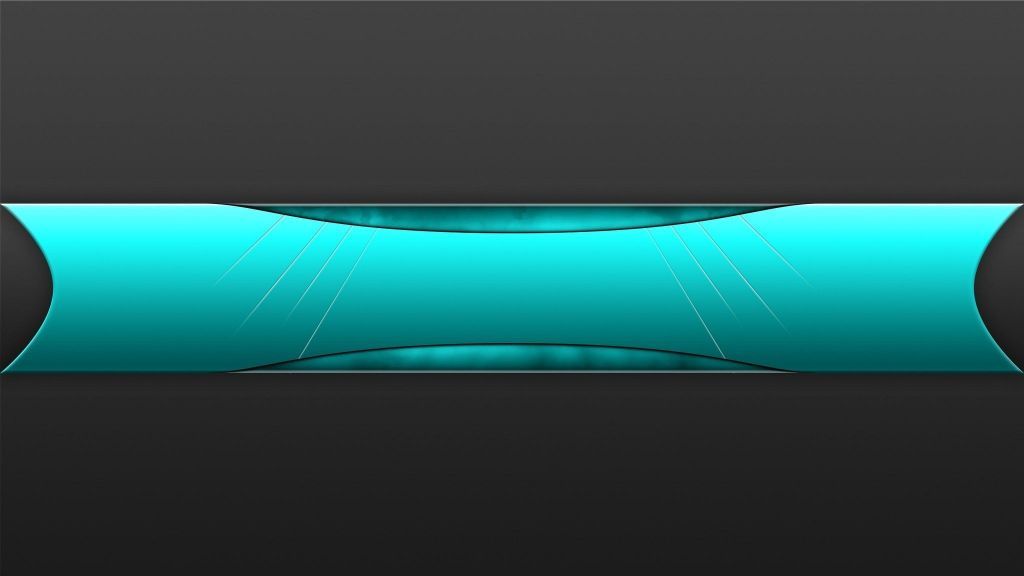 Брендинг
БрендингВаш баннер должен давать пользователям четкое представление о том, какой контент вы предлагаете. Для своего баннера выберите цвета, графику и шрифты, которые выходят за рамки сущности вашего бренда. Все ваши элементы должны работать вместе для создания сбалансированного, цельного образа.
Логотип
Логотип — это очень эффектный графический символ, который может многое рассказать о вашем бренде. Броский логотип может выделить ваш канал и подогреть любопытство пользователей.
Цвета
Выберите от 2 до 3 цветов, соответствующих теме вашего канала. Если ваш канал рассказывает о приключениях и экстремальных видах спорта, используйте красный или оранжевый цвет. Если вы занимаетесь экологически эффективным потреблением, вы не ошибетесь с оттенками земли, такими как зеленый или коричневый.
Шрифты
Типографика, как и цвета, является мощным источником информации о индивидуальности вашего бренда. Например, воздушные рукописные шрифты — отличный выбор для каналов, посвященных творчеству и искусству. Если ваш канал имеет ретро-стиль, придерживайтесь шрифтов с засечками. Нажмите здесь, чтобы узнать больше о лучших комбинациях шрифтов.
Если ваш канал имеет ретро-стиль, придерживайтесь шрифтов с засечками. Нажмите здесь, чтобы узнать больше о лучших комбинациях шрифтов.
Если вы думаете, что создание индивидуального фирменного стиля для вашего бренда — сложная задача, подумайте еще раз! Используйте конструктор логотипов ZenBusiness, чтобы подобрать лучшие цвета, шрифты и логотип для своего канала YouTube. Все, что вам нужно сделать, это ввести название и тему вашего канала. Попробуйте бесплатно!
Изображение
Выберите фотографию или иллюстрацию, отражающую содержание ваших видео. Для канала о путешествиях найдите HD-фотографию живописного моря или пейзажа. Если у вас есть кулинарный канал, выберите изображение аппетитного торта. Если ваш канал связан с детскими развлечениями, используйте забавные разноцветные рисунки.
Слоган и кнопка CTA
Несмотря на то, что слоган и кнопка CTA не являются обязательными, их добавление к баннеру YouTube — отличный способ подчеркнуть индивидуальность вашего бренда, обозначить свое уникальное ценностное предложение и побудить пользователей подписаться на ваш канал или посетите ваш веб-сайт.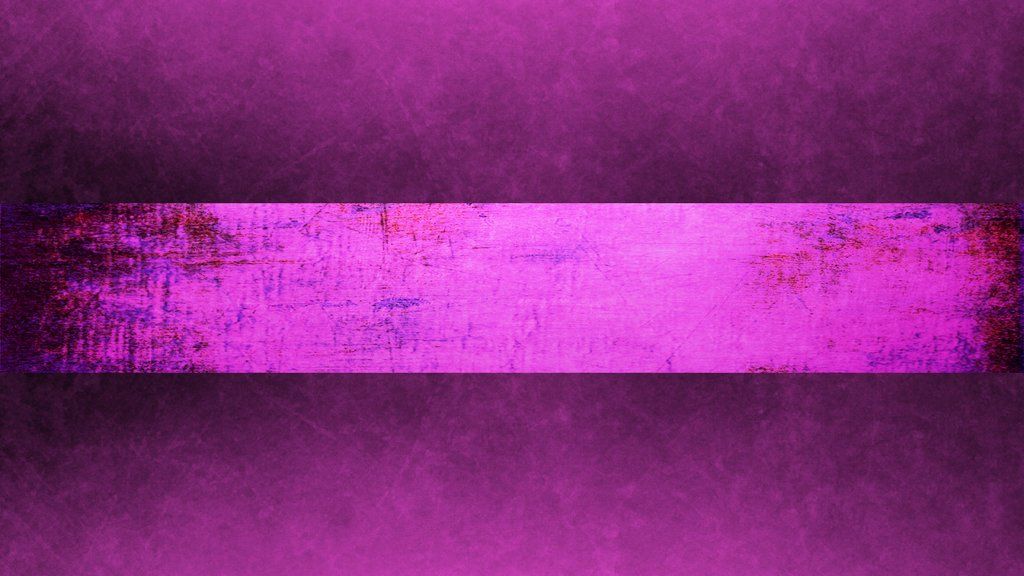
Ссылки
YouTube позволяет своим пользователям добавлять до 14 ссылок на свои баннеры. Свяжите свой баннер со своими профилями в социальных сетях, целевой страницей, интернет-магазином и другими онлайн-платформами, на которые вы хотите привлечь клиентов.
Постоянство
Когда дело доходит до брендинга, создание имиджа бренда, который был бы связным и последовательным, является половиной успеха. Наряду с баннером используйте элементы брендинга (цвета, логотип, узоры и т. д.) в своем аватаре и вступлении к видео.
Актуальность
Не ленитесь время от времени обновлять свой баннер. Это верный способ показать вашей аудитории, что вы заботитесь о ней, и привлечь ее внимание к новому контенту. Обновляйте свой баннер:
- , когда запускаете новую рекламную кампанию, начинаете распродажу или выпускаете новый товар.
- перед большими праздниками, такими как Хэллоуин, Рождество, День матери и т. д.
5 потрясающих баннеров YouTube
Мы собрали 5 потрясающих баннеров YouTube в разных стилях.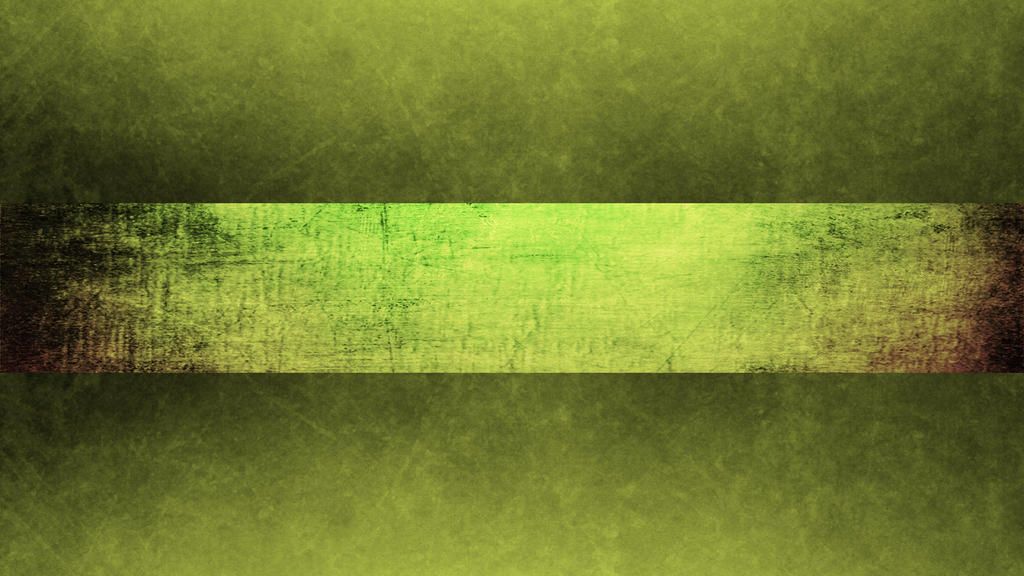 Наш совет — черпайте вдохновение из каналов, тематика которых совпадает с вашей.
Наш совет — черпайте вдохновение из каналов, тематика которых совпадает с вашей.
1. Adobe Creative Cloud
Этот канал отличается стильным визуальным брендингом с яркими узорами, формами и цветами. Графика создает сильный эффект 3D, намекая на многофункциональность программного обеспечения Adobe. Обратите внимание на то, насколько последователен Adobe в своем брендинге: баннер и аватар имеют одинаковую цветовую палитру.
2. GoPro
Поскольку баннер GoPro рекламирует новую камеру Hero 9 Black, название продукта расположено строго по центру. В качестве фона бренд выбрал приглушенный градиент в сочетании с фирменной синей цветовой палитрой GoPro.
3. The Craft Beer Channel
Этот производитель крафтового пива придумал лаконичный, но эффектный баннер. На контрастном черном фоне размещен баннер с логотипом, названием компании и слоганом. Кроме того, есть призыв к действию: бренд призывает пользователей присоединиться к их Patreon.
4.
 Yoga With Adriene
Yoga With AdrieneКанал YouTube Yoga with Adriene предлагает еще один прекрасный пример минималистского баннера. Название канала написано ярким черным шрифтом на белом фоне. Шрифт — это первое, что бросается в глаза, когда вы смотрите на баннер. Забавно, как персонажи напоминают людей, занимающихся йогой! Это отличный способ поиграть с темой канала и наладить эмоциональную связь с потенциальными зрителями.
5. Liziqi
Этот канал рассказывает о повседневной жизни тихой китайской деревни. Баннер излучает ощущение безмятежности и равновесия. На нем вы можете увидеть девушку, которая ведет канал, сфотографированную на фоне мирного пейзажа дикой природы. Баннер не содержит текста или призывов к действию, чтобы не отвлекать пользователя от наслаждения потрясающей графикой.
Заключительное слово
Броский фирменный баннер — важный инструмент продвижения вашего канала на YouTube. Это отличный способ привлечь внимание пользователей и расширить базу подписчиков.




